- Автор Jason Gerald [email protected].
- Public 2024-01-15 08:18.
- Соңғы өзгертілген 2025-01-23 12:24.
Бұл wikiHow сізге Microsoft Word құжатындағы мәтінді айналдыруды үйретеді.
Қадам
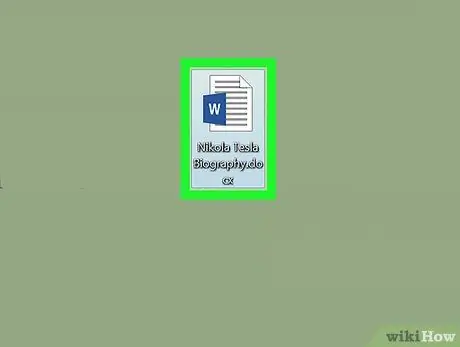
Қадам 1. Microsoft Word құжатын ашыңыз
Сіз оны Microsoft әріптерінің көк және ақ белгішесін екі рет басу арқылы ашуға болады. W »Опциясын нұқыңыз, Файл Мәзір жолағында », содан кейін« Ашу… ”.
Немесе «« опциясын таңдаңыз. Жаңа құжат жаңа құжат құру үшін.
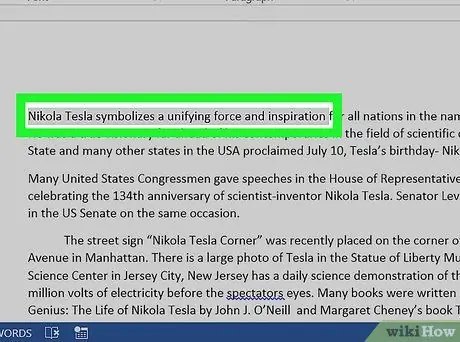
Қадам 2. Ойнатқыңыз келетін мәтінді белгілеңіз
Белгілеу үшін курсорды қолданыңыз.
Бұрылмайтын мәтінді теріңіз, егер әлі жоқ болса
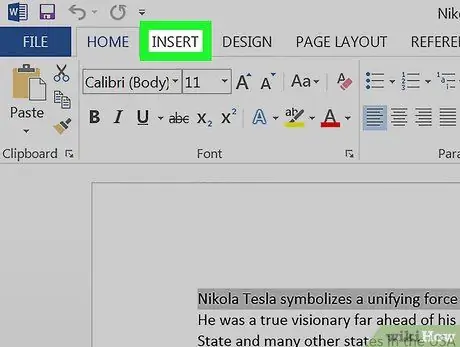
Қадам 3. Бағдарлама терезесінің жоғарғы сол жақ бұрышындағы Кірістіру қойындысын нұқыңыз
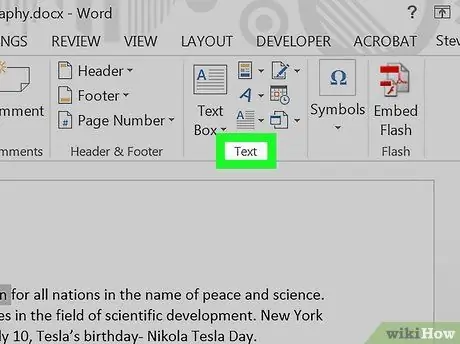
Қадам 4. Терезенің жоғарғы оң жақ бұрышындағы Мәтін түймесін басыңыз
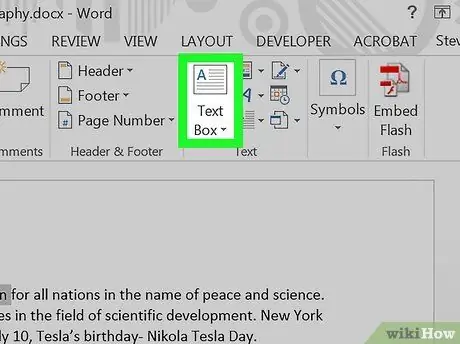
Қадам 5. Мәтін терезесін басыңыз
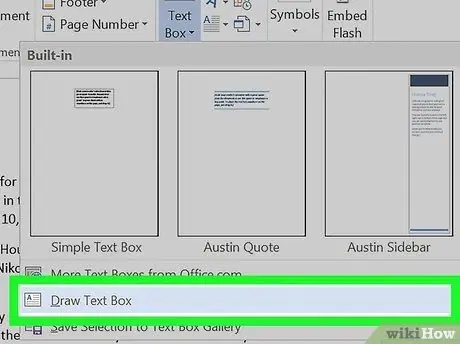
Қадам 6. Мәтін жолағын салу түймешігін басыңыз
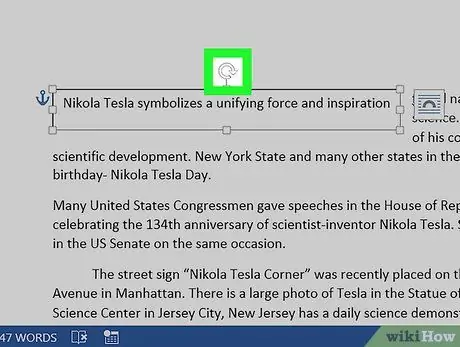
Қадам 7. «Айналдыру құралын» сүйреңіз
«⟳» белгішесін басып тұрыңыз, содан кейін дискіні мәтін қисайту/бұру керек бағытта сүйреңіз. Өзгертулерді қолдану үшін тінтуірді босатып, мәтін жолағының сыртындағы аймақты басыңыз.






